En M4R-fil er en iOS-udvidelse, der bruges til ringetoner. Dens eksklusivitet har bragt vanskeligheder for folk, der ønsker at redigere deres M4R-filer. Heldigvis hjalp med den massive støtte fra applikationsudviklere mange til at have lavet forskellige programmer og værktøjer, som brugerne kunne bruge og bruge til at redigere M4R-filer. Hvis du vil lære mere om hvordan man redigerer M4R-filer, fortsæt med at læse denne artikel.
Del 1. Hvad er M4R helt præcist?
Med udgivelsen af iPhone i 2007 introducerede Apple filtypenavnet M4R. Forkortelsen 'M4R' står for MPEG-4 Ringtone. På en måde er en M4R-fil et ringetonefilformat til iPhone. Du er muligvis stødt på denne type filformat, mens du brugte en iPhone-enhed. Derudover optog dette filformat mindre plads end andre lydfilformater.
Det er nemt at konvertere en MP3, M4A, WMA eller et hvilket som helst lydformat til en M4A-fil ved hjælp af iTunes. Åbn iTunes på din pc, vælg den musik, du vil bruge som ringetone, og konverter den derefter til en M4R-fil. Spørgsmålet er: hvordan kan du gøre din M4R til en ringetone på din iPhone? Før du bruger filen, skal du først uploade den til din iPhone ved hjælp af iTunes. Derefter skal du indstille den som din standard ringetone.
I sidste ende er det en fantastisk filudvidelse, der er specielt designet til iPhone-brugere. Hvis du finder denne lydfil fascinerende, kan du prøve at konvertere nogle af dine yndlingslyd til en M4R-fil. Hvis du vil vide, hvordan man laver dem, så gå videre til næste del.
Del 2. Rediger M4R-fil offline
AVAide Video Converter er alsidig og brugervenlig software, der udmærker sig ved konvertering og redigering af video- og lydformater. Det giver dig også kraftfulde redigeringsværktøjer, der øger din redigeringsydelse på grund af deres tilpasningsevne. Men på trods af at det er en konverteringsfokuseret applikation, understøtter AVAide Video Converter også brugere til at redigere M4R-filer. Det er virkelig en pålidelig applikation, som alle brugere kan bruge, kan det være en begynder eller en professionel.
Trin 1Hent og start applikationen
Den første opgave, du skal udføre, er at downloade og installere applikationen. For at gøre det skal du finde ud af hvilket operativsystem du bruger og klikke på linket nedenfor. Efter download og installation skal du starte din applikation ved at dobbeltklikke på dens ikon. Denne metode bør fungere på begge operativsystemer.

PRØV DET GRATIS Til Windows 7 eller nyere
 Sikker download
Sikker download
PRØV DET GRATIS Til Mac OS X 10.13 eller nyere
 Sikker download
Sikker downloadTrin 2Vælg værktøjet og importer fil
Efter installation og start af applikationen er næste trin at vælge det værktøj, du vil bruge. I dette tilfælde Støjfjerner er det værktøj, vi skal bruge. For at finde den skal du blot klikke på Værktøjskasse mulighed, og du vil se Støjfjerner, klik på den. Når du har klikket, vil et nyt vindue poppe op, og du vil nu kunne importere dine M4R-filer, klik blot på det store + knappen i midten af applikationen.

Trin 3Rediger M4R-fil
Efter import af din M4R-fil er den nu klar til at blive redigeret. Det kan du gøre ved at skifte til Forsinke, Bind og Lydspor muligheder. Det Navn og Produktion af filen kan også ændres, hvis du ønsker det. Rediger din M4R-fil i henhold til dens brug.
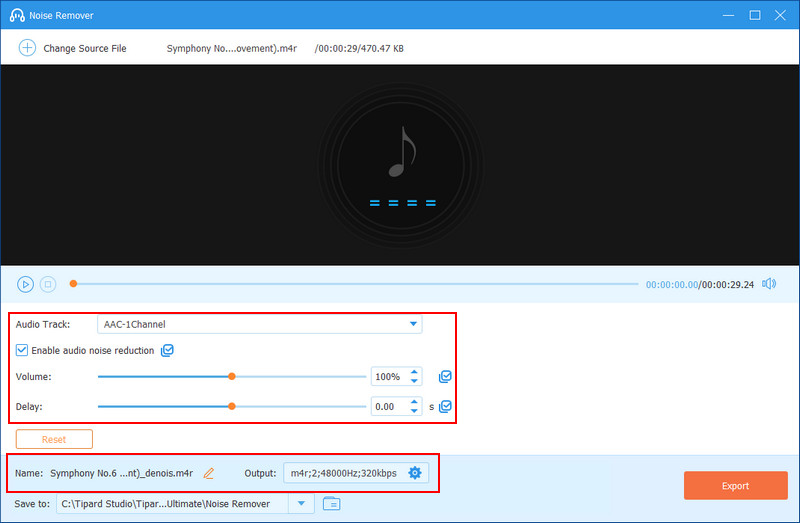
Trin 4Eksporter M4R-fil
Efter at have brugt din tid på at redigere din M4R-fil, er det nu passende at eksportere din fil. For at gøre det, klik på det store Eksport knappen nederst til højre i din applikation. Ved at klikke, eksporterer den din nyligt redigerede fil til din lokale mappe.
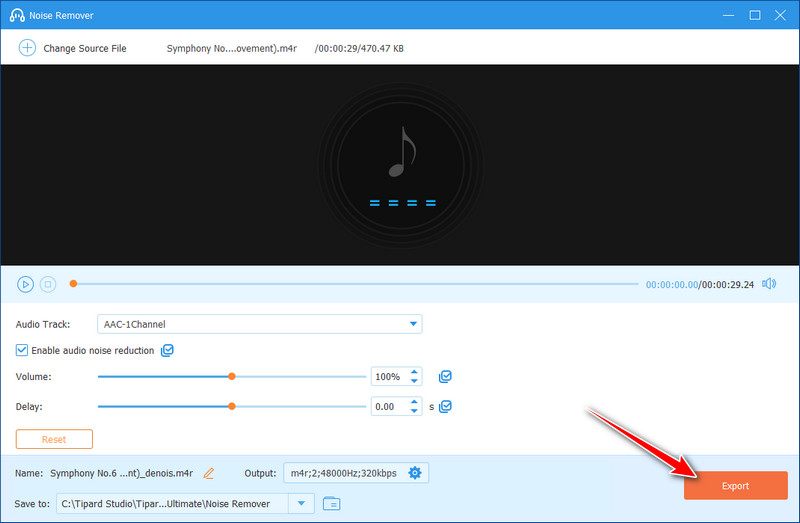
Del 3. Rediger M4R-fil online
Udover at bruge softwareapplikationer til at redigere M4R-filer, kan du også redigere M4R-filer online. Der er flere applikationer online, som du kan bruge til at redigere M4A-filer uden at downloade nogen software. AudioTrimmer er et af de bedste gratis onlineværktøjer, du kan finde online. Med dette værktøj kan du klippe, redigere og anvende lydeffekter som fades. Det stopper ikke der; fordi den understøtter en lang række filformater, kan du også bruge denne funktion til at konvertere andre lydfiler, såsom MP3 til M4R. Desuden giver dette onlineværktøj dig mulighed for at redigere M4R-filer online gratis.
Trin 1Åbn din browser og besøg audiotrimmer.com. Vælg Audio trimmer fra navigationsmenuen. Klik på Vælg fil for at importere den M4R-fil, du ønsker at redigere.
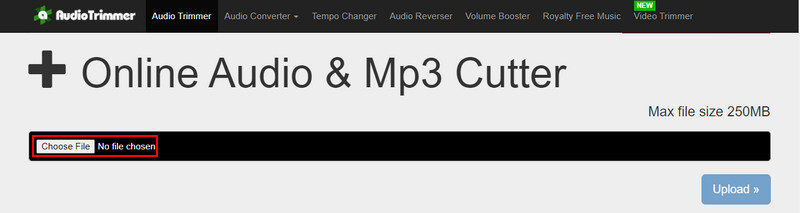
Trin 2Du kan nu fortsætte med at redigere din M4R-fil. Når du er færdig, skal du klikke på Afgrøde knappen for at behandle din fil. Klik derefter på Hent knap.
Del 4. Ofte stillede spørgsmål om M4R-filer
Hvad skal jeg være forsigtig med, når jeg redigerer M4R-filer?
Vær forsigtig med at få en krænkelse af ophavsretten, for nogle gange har nogen hævdet ejerskab af disse filer.
Er det muligt at ændre outputtet af M4R under redigering?
Det er faktisk muligt at ændre outputtet. Du kan vælge et hvilket som helst filformat, der er tilgængeligt for din lydeditor.
Kan du redigere M4R-filer på mobiltelefoner?
Det er muligt at redigere M4R-filer online. Vælg skrivebordstilstand i din browser, og prøv at bruge et onlineværktøj, såsom Audio Trimmer eller andre M4R-redigeringsapplikationer, du kan finde på dit dedikerede applikationsmarked.
Er M4R som M4A?
De har ligheder, men M4A-filer klippes til 30 sekunder eller mere for at blive brugt som ringetoner. Mens M4R er et eksklusivt IOS-format, bruges det også hovedsageligt som ringetoneformater.
Hvilken er bedre, M4R eller MP3?
M4R er den bedste mulighed, hvis du har en iPhone eller en anden IOS-enhed. Men hvis du vil dele dine ringetoner med andre uden at bekymre dig om, hvorvidt de kan afspille M4R-filer, er MP3 den bedre mulighed.
At gennemgå alle retningslinjerne på denne side vil hjælpe dig med at indse, hvor nemt det er rediger M4R ringetoner. Ikke desto mindre er det praktisk at have applikationsværktøjer såsom AVAide Video Converter, da du ikke behøver at være online for at bruge det. Den indeholder også andre værktøjer designet til at håndtere alle mediefiler. I sidste ende er det sådan, du redigerer M4R-filer til dine yndlingsringetoner.
Den mest omfattende mediekonverter til at konvertere video & lyd & DVD uden kvalitetstab.




